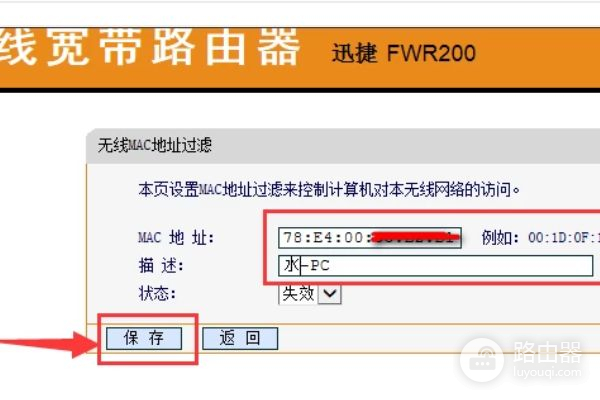无线路由器怎么设置手动添加的网络(教你如何用路由器设置Wifi无线网络)
一、无线路由器怎么设置手动添加的网络
尊敬的用户您好:\x0d\x0a设置无线路由器,只能自己家里搜到信号,别人搜不到信号方法:无法设置的。\x0d\x0a只能都隐藏WiFi名字。\x0d\x0a\x0d\x0a1、进入路由器:\x0d\x0a打开浏览器,在地址栏输入192.168.1.1(一般路由器地址是这个或者查看路由器背面的登录信息)进路由-输入用户名,密码 ,(默认一般是admin)。\x0d\x0a2、进入路由器界面,单击【无线设置】。\x0d\x0a3、单击【基本设置】。\x0d\x0a4、不勾选【开启ssid广播】,单击【保存】。\x0d\x0a5、重启路由器。\x0d\x0a\x0d\x0a中国电信提供最优质的网络通讯服务,电信活动可以直接通过电信营业厅或者实体营业厅查询。
二、教你如何用路由器设置Wifi无线网络
如今拉了宽带之后,都会购买无线路由器设置wifi,平板、手机也都能上网了。那么路由器怎么设置wifi?下面我就为大家介绍路由器设置Wifi无线网络方法,一起来看看吧!
一、在电脑浏览器中,打开路由器设置管理界面的'登录地址 ,然后输入账号登录路由器设置,进入管理界面后,点击左侧的【无线设置】,如下图所示。
二、先进入无线基本设置,这里可以设置无线网络名称,如下图所示。
注:SSID为无线网络名称。
三、进入无线安全设置,这里可以设置wifi无线密码,加密方式等等,这里还可以选择开启或者关闭无线网络,如下图所示。
如果需要修改路由器Wifi无线设置,按照以上方法操作,最后点击保存即可。以上操作都是针对无线路由器,如果您家中路由器不支持无线功能,那么就无法进行Wifi设置了。
三、路由器怎么设置才能让指定的设备连接上网络
1、在电脑的浏览器网址框内输入“192.168.1.1”进入。
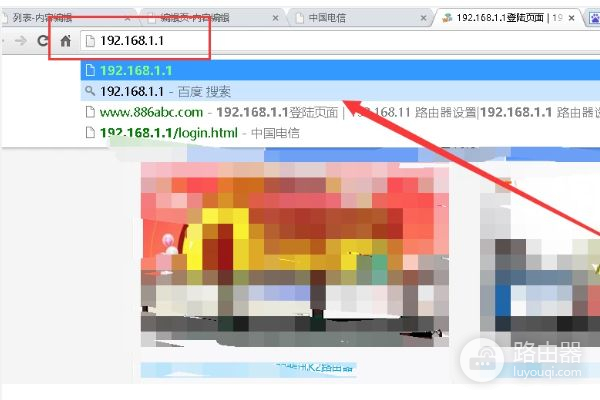
2、进入后输入你设置路由器的管理密码,点击“登录”。
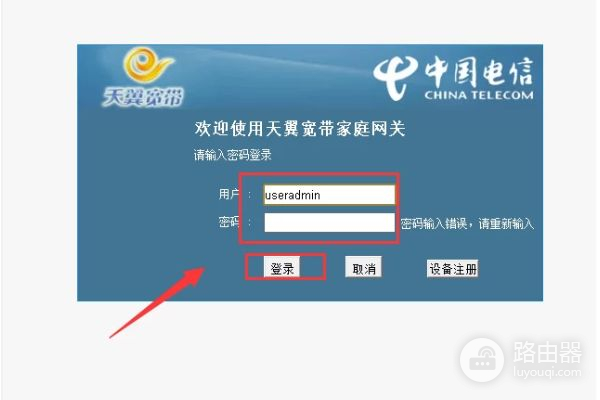
3、进入后选择“无线设置”。
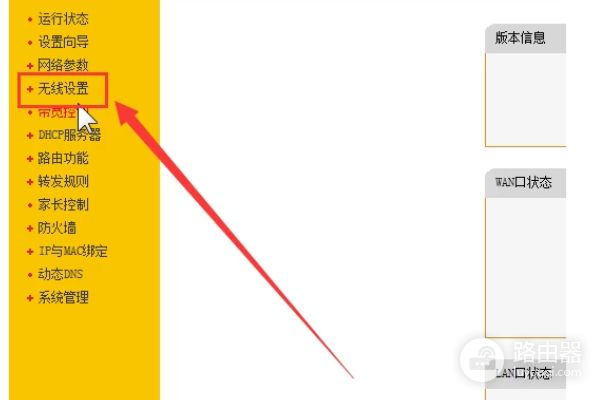
4、进入后点击“无线主机状态”,可以看到有哪些设备连接到路由器上。
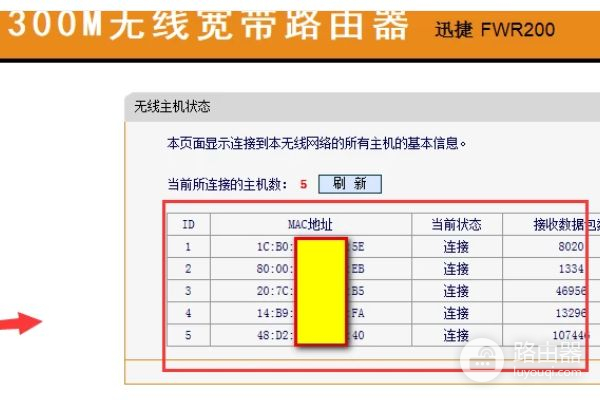
5、在连接设备中找到不是自己连接的设备,记下它的MAC地址。
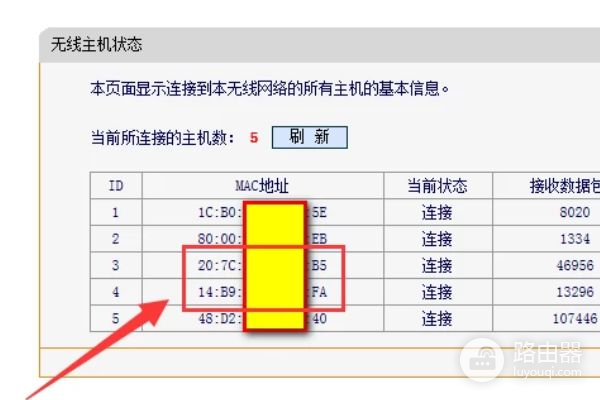
6、然后在“无线设置”,选择“无线MAC地址过滤”,点击“添加新条目”。
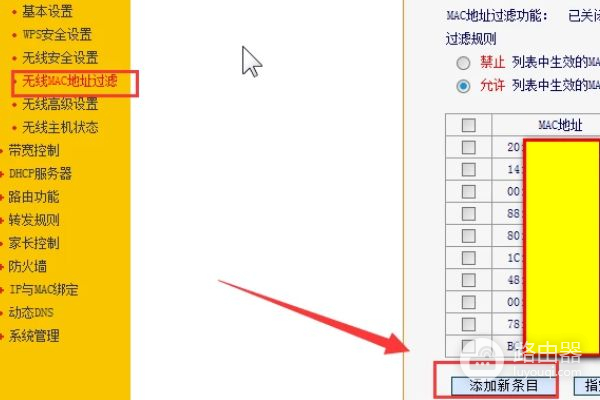
7、进入后把刚才记下的MAC地址输入到框内,点击保存就可以限制此设备使用你的路由器上网了,如果有多个就一一设置保存即可。